什么是RAM缓存如何在Windows上清除它
RAM 缓存提供对常用 PC 数据的快速访问并加快系统响应速度。 但它是如何工作的,你如何清除它?
我们将了解 RAM 缓存的工作原理、定期清除它的利弊等等。
什么是 RAM 缓存,它是如何工作的?
RAM 缓存是指计算机随机存取存储器 (RAM) 的一部分,用于存储经常访问的数据。 它充当处理器和速度较慢的存储设备(例如硬盘驱动器或固态驱动器 (SSD))之间的缓冲区。
其主要目的是加速数据检索并提高整体系统性能。
值得注意的是,RAM 缓存是一种易失性内存,这意味着当您重新启动 PC 时其内容会丢失。 在这种情况下,必须从存储设备中获取数据并在重新启动时再次将其存储在 RAM 缓存中。 但好消息是整个过程通常很快!
以下是 RAM 缓存的工作原理:
- 数据检索:当您的 PC 从存储设备访问数据时,数据最初通过称为缓存的过程加载到 RAM 缓存中。 缓存的数据随后可供处理器快速访问。 这消除了每次请求时直接从较慢的存储设备获取数据的需要。
- 缓存算法:RAM 缓存采用各种算法来确定哪些数据应存储在缓存中以及应保留多长时间。 在大多数情况下,这些算法会优先处理经常访问或最近访问的数据。
- 缓存管理:RAM 缓存管理通常由操作系统或缓存软件处理。 系统监控数据使用模式并根据需要动态调整缓存内容。 例如,系统可能偶尔会从缓存中删除较少使用的数据以为新数据腾出空间。
推荐:什么是Etherscan
清除 RAM 缓存与释放 RAM 是一回事吗?
清除 RAM 缓存不同于释放 RAM。 虽然这两个操作都涉及内存管理,但它们针对的是不同的方面。
清除 RAM 缓存是指清空计算机 RAM 中存储经常访问的数据的缓存。 但是随后清除 RAM 缓存并不直接针对或释放活动进程或数据占用的内存。
同时,释放 RAM 是指释放被非活动或未使用的进程和数据占用的内存。 这允许系统有更多内存可用于执行新任务。
那么,如果缓存数据在您的 RAM 上占用了大量空间怎么办? 清除它不会释放你的内存吗?
一般来说,缓存数据在RAM中占用的空间通常很小。 请记住,RAM 缓存的目的是存储经常访问的数据以便快速检索。 事实上,这种数据不需要很大一部分可用内存。
清除 RAM 缓存的优缺点
以下是清除 RAM 缓存的一些优点:
- 解决内存相关问题:在某些情况下,过多或损坏的缓存数据会导致与内存相关的问题,例如系统崩溃。 因此,清除缓存可能有助于解决此类问题。
- 简单的故障排除步骤:当您遇到应用程序性能问题时,清除 RAM 缓存可以作为一个简单的故障排除步骤。 例如,假设您遇到了应用程序错误。 您可以做的第一件事是清除 RAM 缓存,看看是否有帮助。 从那里,您可以开始探索其他复杂的解决方案。
现在,让我们来看看清除 RAM 缓存时要注意的一些缺点:
- 临时系统性能问题:嗯,清除 RAM 缓存显然意味着您将丢失设备上所有缓存的 RAM 数据。 发生这种情况时,您的 PC 将失去在内存中随时可用的频繁访问数据的优势。 在重建缓存之前,这可能会导致暂时的性能问题。
- 增加数据检索时间:当您清除 RAM 缓存时,系统将需要更频繁地从存储设备中获取数据。 这会导致更长的数据检索时间。
现在,是时候了解如何清除 PC 上的 RAM 缓存了。
如何清除 Windows 上的 RAM 缓存
以下是清除设备上的 RAM 缓存的方法。
1. 重新启动您的设备

重新启动您的 Windows 设备,您所有的 RAM 缓存都将消失得无影无踪。 但为什么?
当您重新启动计算机时,操作系统会关闭所有进程和服务,包括那些正在使用 RAM 缓存的进程和服务。 结果,缓存的内容被丢弃,RAM 被有效地清除。
2.删除临时文件
这是另一种简单有效的方法!
通过删除临时文件,您将删除随时间累积的不必要文件。 这包括可能存储在 RAM 缓存中的数据。
以下是删除 Windows 设备上的临时文件的步骤:
- 按 Win + R 打开运行命令对话框。
- 类型 %temp% 并按下 Enter进入 打开“临时文件”文件夹。
- 按 Ctrl + A 选择“临时文件”文件夹中的所有文件和文件夹。
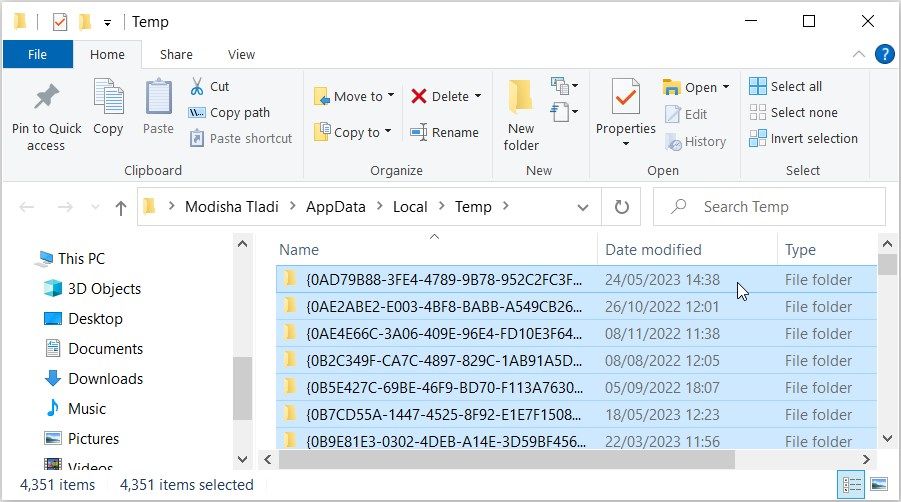
接下来,按 Delete key删除键 或右键单击所选项目并选择 Delete删除 从上下文菜单。
从那里,按照以下步骤操作:
- 按 Win + R 打开运行命令对话框。
- 类型 temp 并按下 Enter 进入 打开另一个“临时文件”文件夹。
- 删除此文件夹中的所有文件。
接下来,清空回收站以永久删除临时文件。 最后,重新启动您的设备以保存这些更改。
3.使用第三方工具
您还可以使用 Wise Memory Optimizer 等第三方工具清除 RAM 缓存。
以下是您需要遵循的步骤:
- 下载并安装 Wise Memory Optimizer。
- 运行该工具并单击 优化 下拉式菜单。
- 选择 使用备用内存 从选项中选择并按照屏幕上的说明进行操作。
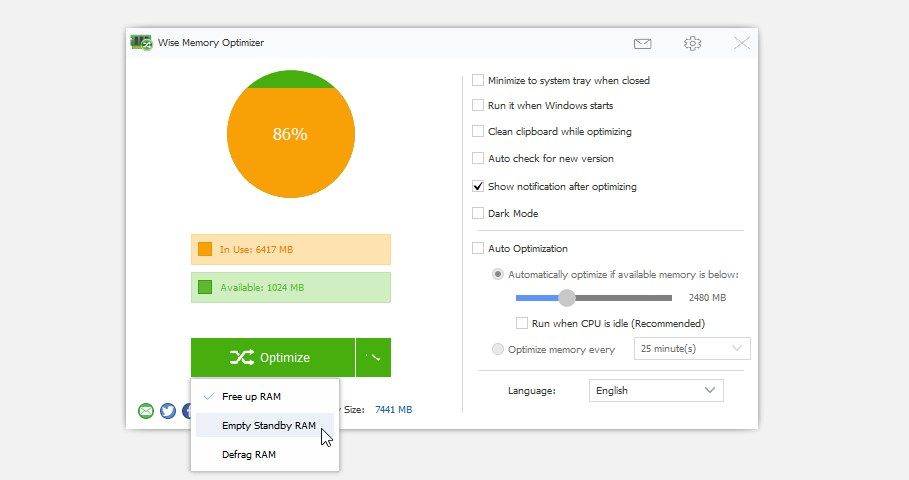
此工具最好的部分是您还可以使用它来释放 RAM。 为此,请应用前面的步骤并选择 释放内存 从“优化”下拉菜单。
从信誉良好的来源下载 Wise Optimizer 等工具并谨慎使用它们非常重要。 始终确保与您的系统兼容,并按照工具上提供的说明进行操作。
不可否认,RAM 缓存是一项非常棒的功能。 没有它,访问您经常使用的数据会很麻烦。
如果您觉得需要清除 RAM 缓存,只需应用我们介绍的任何方法即可。 但也不要忘记查看清除 RAM 缓存的利弊。
